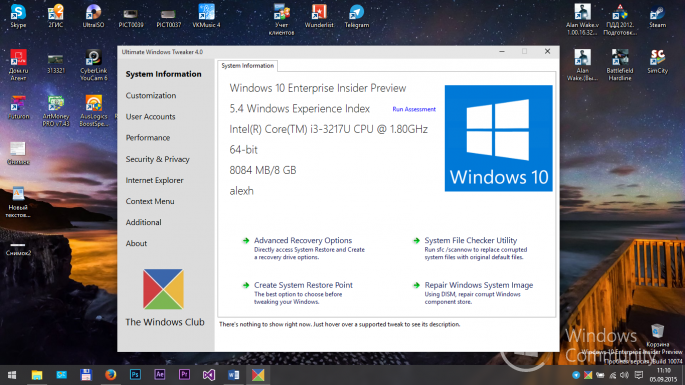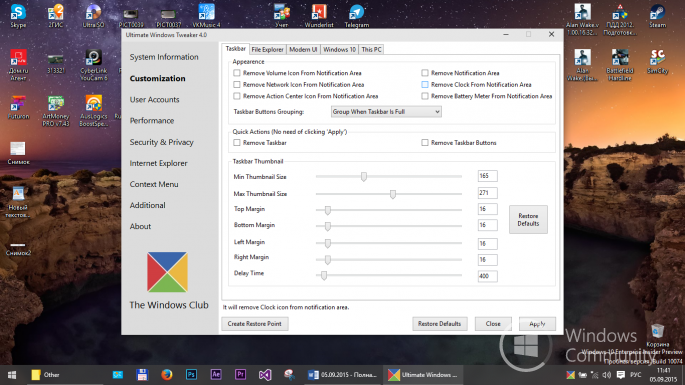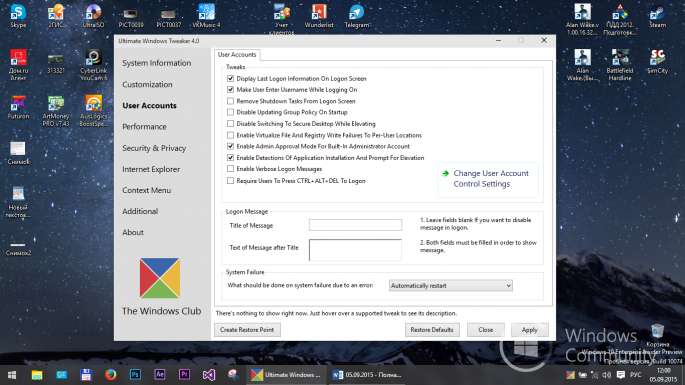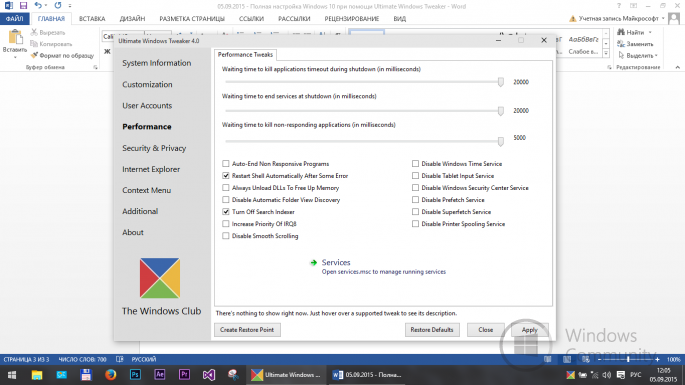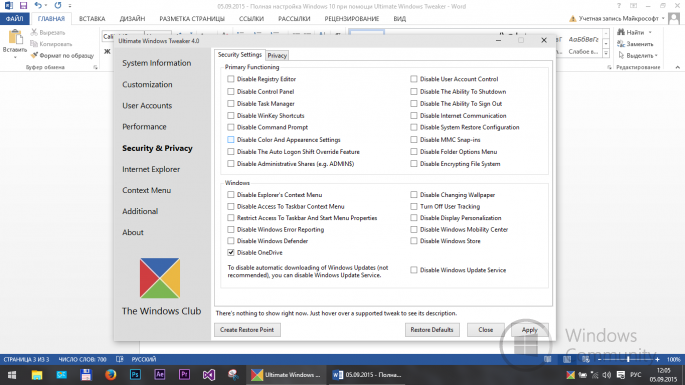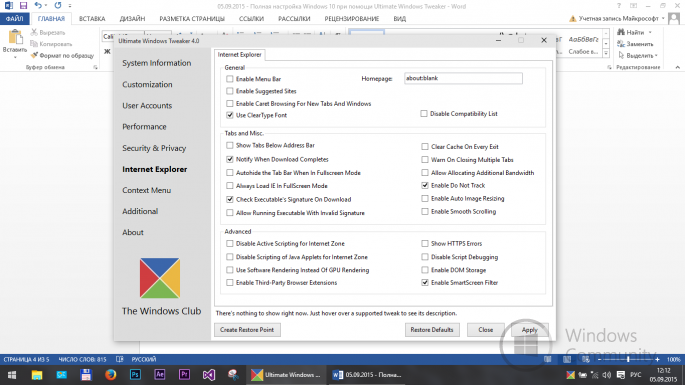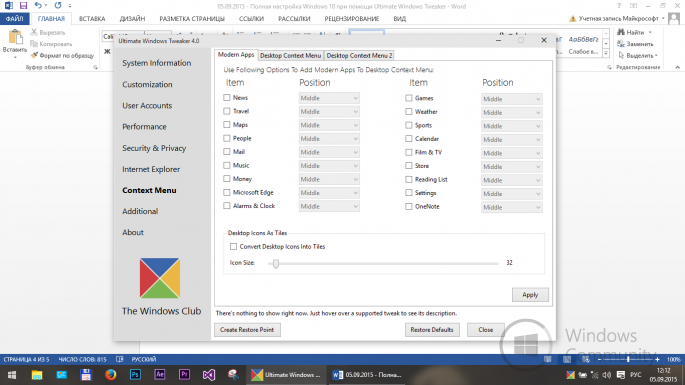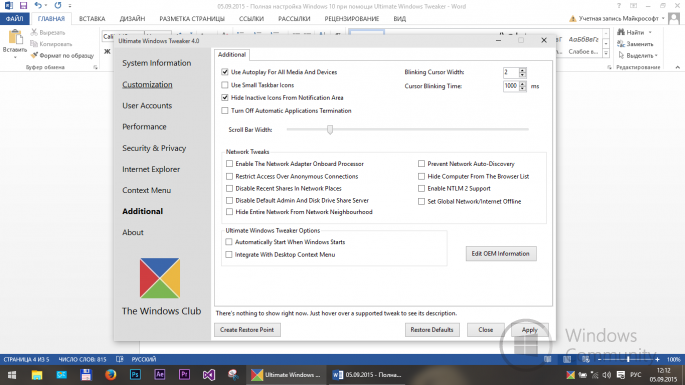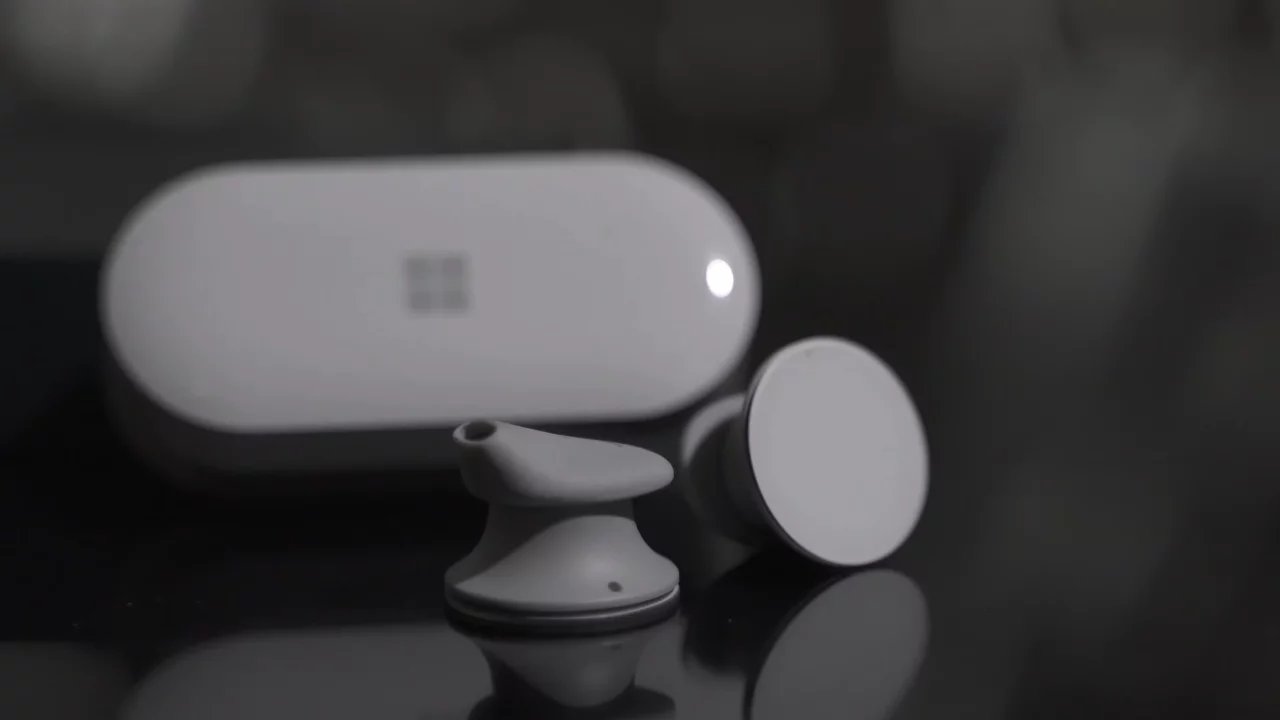Всем читателям Windows Community, а также тем, кто первый раз решил посетить наше сообщество добрый вечер. Начнём мы нашу статейку с простого вопроса, как долго вы ищите нужную вам настройку в операционной системе Windows, чтобы отрегулировать нужные вам опции? Понятно, что профи и более дружные с ОСью люди ориентируются намного быстрее, нежели новички и просто те, кто решил начать осваивать операционные системы. Начиная со времен Windows 8 и заканчивая сегодняшней Windows 10 в операционной системе появилось огромное количество настроек и далеко не каждый может найти нужную ему. Большинство задаётся вопросов, а где искать? В «Панели управления» или «Изменение параметров компьютера», а быть может есть еще настройки, о которых вы не знаете. Говорить о каждой настройки отдельно это очень долго и дорого (касательно времени), поэтому я расскажу вам о замечательной утилите Ultimate Windows Tweaker 4.0, которая содержит в себе расширенные настройки операционной системы Windows.
Сначала расскажу о самой программе Ultimate Windows Tweaker, что это и с чем его едят.
Данная утилита является через чур давнишней, если быть точней, то со времен выхода Windows 8. Программа служит для улучшения производительности вашего ПК/ноутбука, кастомизации интерфейса и других изменений в операционной системе. Безусловно некоторые работали уже со старыми версиями программы 3.0 под операционными системами Windows 8 и 8.1, но совсем недавно вышла 4.0 под Windows 10.
Сразу пробежимся по плюсам и минусам этой программы.
Минусы:
- Отсутствие русскоязычной версии (однако данная проблема вовсе и не является проблемой поскольку уже все выучили язык)
Плюсы:
- Расширенный спектр настроек (в том числе и работа с приватностью)
- Бесплатная
- Не требует установки
Да, всего один минус я нашёл, разбирая данную утилиту.
Все работы с утилитой проводились на Windows 10 Build 10074. Да, программа работает даже с билдами. Ссылку на загрузку я оставлю внизу, а также оставлю для версий 8 и 8.1.
Ну что ж поехали.
Скачивайте данную утилиту и распаковывайте в нужное место. Как я и говорил, программа не нуждается в установке, а её вес в прямом смысле рассмешит вас. Данная программа обязательно требует наличие NET Framework 4. Первый запуск программы может обойтись вам в 15-30 секунд, потому как происходит сбор информации о операционной системе и вашем железе, далее выскакивает вот такое окошечко.
Сама программа представляет из себя однооконное приложение, функции которого размещены в соответствующих разделах, разделы также разделены на вкладки. Что бы начать юзать данную программу, советую создать «Резервную точку доступа» на всякий случай.
Раздел System Information несёт в себе информацию о вашей системе, а также в ней есть 4 утилиты. Advanced Recovery Options – это восстановление системы на случай ошибок, Create System Restore Point – это создание той контрольной точки о которой я упомянул выше (выскочит окошечко, вы должны будете согласится), System File Checker Utility – проверка системы на оригинальные файлы, Repair Windows System Image – показывает номер сборки вашей системы, а также удаляет компоненты.
Переходим в раздел Customization и уже тут мы видим огромное количество настроек системы. Раздел состоит также из вкладок.
Буквально изменив настройки одной опции можно неплохо изменить внешний вид системы. Сейчас мы находимся в разделе Taskbar, который отвечает за «Панель задач», и вы уже сами можете заметить, что теперь, когда у меня открыта какая-либо программа в «Панели задач» к ней приписывается справа от иконки «Имя». Можно удалить различные системные иконки, изменить размеры панели и многое другое. Можете не заморачиваться и перейти в другую закладку, как это сделал я. File Explorer – да это же наш проводник. Над ним тоже можно поиздеваться, применив соответствующие опции. Modern UI – это наша оболочка операционной системы, с ней нужно срочно, что-то сделать. Такс, отключу ка я лок скрин, который постоянно вылезает перед запуском системы. Windows 10 – различные настройки, типа скрыть элементы «Выключение, перезагрузка, смена пользователя». This PC – скрыть системные элементы.
Забыл сказать, чтобы применился выбранный эффект, нужно перезагрузить свой ПК, на момент закрытия программы, утилита сама вам предложит перезагрузится. Советую сначала настроить, а потом перезагрузить.
И так мы переходим в раздел User Accounts, исходя из названия не сложно догадаться, что речь пойдет об аккаунте, под которым вы заходите в свою систему прежде чем сесть за курсач или реферат.
В разделе всего одна вкладка, которая соответствует названию раздела, а также есть утилита по открытию «Контроля учётных записей» - Change User Account Control Settings.
А вот раздел Performance является крайне важным в операционной системе. Зайдя в раздел, мы видим, как и аналогично прошлому окну, вкладку с почти схожим названием раздела. Также присутствует встроенный твик, который вызывает системный раздел «Службы» - Services.
А вот и раздел безопасности и скрытности – «Security and Privacy». Наверняка большинство слышали о сведениях, что корпорация Microsoft своим знаменитым продуктом Windows крадёт данные пользователей, так вот данный раздел предлагает так скажем обрубить канал передачи данных корпорации. Вы можете отключить всё, что только возможно в системе, начиная от «Телеметрии» и заканчивая «Кортаной». Раздел содержит две вкладки, в одной из которой это безопасность вашего ПК, а другая это отключение слежки т.е. приватности.
Как нестранно, но разработчики программы позаботились и о браузере, однако в программе забыли его переименовать. Ведь это теперь не Internet Explorer, а Microsoft Edge. В разделе «Internet Explorer» вы можете настроить, как и главную страницу при открытии, так и просто расширить/снизить функционал вашего браузера.
Если вы пользуетесь плиточными приложениями в меню Windows, то эта настройка для вас, ведь она позволяет подстроить, каждое приложение именно под вас.
Ну и наконец, последний раздел, который собрал в себя оставшиеся опции «Additional». Настройка сетевых твичей, а также системных параметров в ваших руках.
Собственно, перед нами бесплатная программа с огромным количеством системных настроек Windows (порядка 200 настроек). Утилита проста в использовании, не нуждается в установке и требовании определённого софта (NET Framework уже вшит в операционные системы). В вашем владении все скрытые настройки, которые вы можете подогнать под себя. В первую очередь программа сделана для разборки скрытых настроек операционной системы, а также на простоту использования. Несмотря на английскую версию программы, утилита не нуждается в локализации, ведь и так понятны все настройки.
Отдельно хотелось бы сказать разработчикам софта, а также вам дорогие читатели за то, что уделили 10 минут статье.
Спасибо за внимание, до следующей субботы.
Скачать Ultimate Windows Tweaker:
Ultimate Windows Tweaker 3.0 - для Windows 8 и 8.1
Ultimate Windows Tweaker 4.0 - для Windows 10